Виды
Виды находятся на вкладках Наблюдение и Просмотр и содержат камеры и другие типы содержимого. Если видам присвоены цифры быстрого вызова (см. Присвоение видам цифр быстрого вызова), то виды можно также выбирать с помощью сочетаний клавиш (см. Сочетания клавиш (объяснение)).
Поиск видов и камер (объяснение)
Можно выполнять непосредственный поиск видов и камер. Поддерживается поиск не только по имени, но также по описанию, типу и ключевым словам.
Для обзора ключевых слов нажмите  рядом с полем поиска.
рядом с полем поиска.
Результаты поиска камер и видов будут показаны по мере ввода поискового запроса.
При поиске камер в режимах наблюдения или воспроизведения, возможно просматривать камеры во временном виде, оптимизированном для выбранного числа камер.
Возможно выбрать одну камеру для перехода в вид 1:1 или нажать на заголовок результатов камеры для просмотра всех найденных камер (или первых 25). Также возможно выбрать камеры вручную с помощью нажатия клавиш CTRL или Shift при выборе одной или нескольких камер. Нажмите Enter для просмотра камер.
Создание новых видов на основании временных видов не поддерживается.
- Имя
- Описание
- Поддержка:
- PTZ
- Аудио
- Вход
- Выход
- Виды, содержащие определенную камеру
- Имя или адрес сервера записи (будут показаны подключенные к нему камеры)
Ваш системный администратор может добавлять произвольные текстовые метки в поле описания камеры на сервере наблюдения для возможности группировки камер и поиска по данным меткам. Например, всем наружным камерам можно присвоить метку «Наружная». Это позволит легко найти все камеры данного типа.
Переключение камер в видах
Вы можете временно изменить показываемые в виде камеры. Однако это приводит только к временному изменению вида. Если нужно изменить содержимое вида на постоянной основе, перейдите в режим настройки.
Камеры нельзя переключить, если вид содержит область вниманияОпределенная позиция в видах XProtect Smart Client, используемая для просмотра изображений с камеры с увеличением или высоким качеством., карусельКонкретная позиция для просмотра видео с нескольких камер, одна за другой, в виде XProtect Smart Client. или MatrixИнтегрированный в определенные системы наблюдения продукт, позволяющий управлять видео реального времени с камер на удаленных компьютерах для распределенного просмотра. Компьютеры, на которых можно просматривать активируемое Matrix видео, называются получателями Matrix. (см. Matrix (объяснение)). Если использовать эту функцию на панели Камеры, она будет также работать с положениями Smart Wall (см. XProtect Smart Wall (explained)).
Действия:
- Выберите соответствующую позицию на виде.
- Выполните одно из следующих действий:
- На панели Камеры перетащите соответствующую камеру в позицию на виде.
- На панели инструментов камеры нажмите Дополнительно > Отправить в окно > Главное окно, а затем выберите позицию в виде.
- Для восстановления исходного вида, нажмите
 на рабочей панели инструментов.
на рабочей панели инструментов.
На панели Камеры перечислены камеры с группировкой по серверу/ Если сервер в списке обозначен красным значком, он недоступен. В этом случае вы не сможете выбрать камеры с этого сервера.
Изменение положения камер
Две камеры в одном виде можно временно поменять местами. Камера, расположенная в том положении, поменяется местами с перетаскиваемой камерой. Возможно изменение положения только камер между собой. Это может быть удобно, например, в случае, когда вам необходимо расположить самые важные камеры в определенном положении вида.
Действия:
- Возьмите нужную камеру за строку заголовка и перенесите в новую позицию.
- Для восстановления исходного расположения нажмите кнопку
 на рабочей панели инструментов.
на рабочей панели инструментов.
Для внесения постоянных изменений в вид необходимо войти в режим настройки.
Пересылка видео между открытыми видами
Можно отправить видео с выбранной позиции камеры в другую позицию одиночной камеры в другом открытом виде, включая любые виды в плавающих окнах и на дополнительных дисплеях.
Эта функция недоступна для областей внимания, каруселей и позиций Matrix.
Действия:
- На панели инструментов камеры выберите Дополнительно > Отправить в окно.
- Выберите целевой вид, а затем — позицию вида, где будет отображаться видео с этой камеры. Если некоторые положения камеры нельзя выбрать, они могут быть недоступны или не использоваться для областей внимания, каруселей или Matrix-содержимого.
Пересылка видов между дисплеями
Вид можно направить на конкретный дисплей или в плавающее окно. Это удобно, например, при работе с несколькими мониторами. После этого часы целевого дисплея можно синхронизировать с часами основного окна.
- На панели Виды нажмите правой кнопкой мыши нужный вид.
- Выберите Отправить вид и выберите нужное значение.
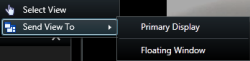
Если доступно несколько дополнительных дисплеев, они будут пронумерованы.
- Для синхронизации времени двух дисплеев нажмите Привязать окно в правом верхнем углу. Временная шкала будет скрыта в целевом окне, но по-прежнему показана в основном окне.
Любые области внимания, карусели, Matrix-позиции, неподвижные изображения или HTML-страницы будут работать обычным образом после добавления в вид.
Несколько окон (объяснение)
Отдельные виды можно отправить в отдельные окна или дисплеи, оставив при этом в фоне главное окно XProtect Smart Client, чтобы можно было наблюдать несколько видов одновременно. Выбранная камера всегда отображается с голубой рамкой.
Вид можно отправить:
- на основной дисплей, чтобы он был показан вида в отдельном полноэкранном окне на основном дисплее компьютера, под которым скрывается главное окно
- на дополнительный дисплей для показа в полноэкранном режиме на другом мониторе вашего компьютера (если имеется)
- в плавающее окно, чтобы он был показан в небольшом отдельном окне. Возможно использование нескольких плавающих окон и изменение их размера для наиболее оптимального размещения на экране.
Параметры вида сохраняются в XProtect Smart Client, поэтому при следующем входе в систему их можно повторно использовать. Однако это относится только к тому компьютеру, на котором установлено это приложение. Чтобы использовать несколько окон в приложении XProtect Smart Client на нескольких компьютерах, необходимо настроить поддержку нескольких окон на всех этих компьютерах.
Дополнительные сведения доступны по следующим ссылкам:
Отображает окно в полноэкранном режиме со скрытыми вкладками и элементами управления. Для отображения вкладок и элементов управления нажмите кнопку Переключить полноэкранный режим:  .
.
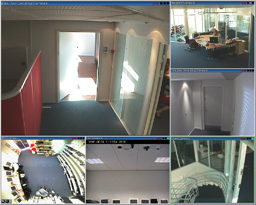
Пример вида, отправленного на Основной дисплей. При просмотре отдельного полноэкранного окна основное окно XProtect Smart Client скрыто за ним.
Отображает окно в полноэкранном режиме со скрытыми вкладками и элементами управления. Для отображения вкладок и элементов управления нажмите кнопку Переключить полноэкранный режим:  .
.

Пример вида 8×8, отправленного на Дополнительный дисплей. В этом примере главное окно XProtect Smart Client доступно на левом дисплее.
Показывает выбранный вид с вкладками Наблюдение и Просмотр. Выбор вида из панели инструментов осуществляется нажатием кнопки раскрытия выпадающего списка. С помощью кнопки Полноэкранный режим можно переключаться между полноэкранным плавающим окном без вкладок и небольшим плавающим окном со вкладками:  . Вы также можете привязать плавающее окно к основному окну для синхронизации времени или привязки к вкладкам Просмотр или Воспроизведение.
. Вы также можете привязать плавающее окно к основному окну для синхронизации времени или привязки к вкладкам Просмотр или Воспроизведение.
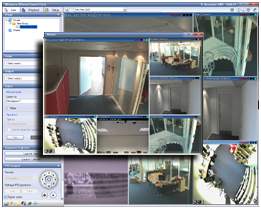
Пример вида, отправленного в Плавающее окно. Основное окно XProtect Smart Client находится непосредственно за плавающим окном.
Пригодилась ли эта статья?
Благодарим вас за отзыв.

